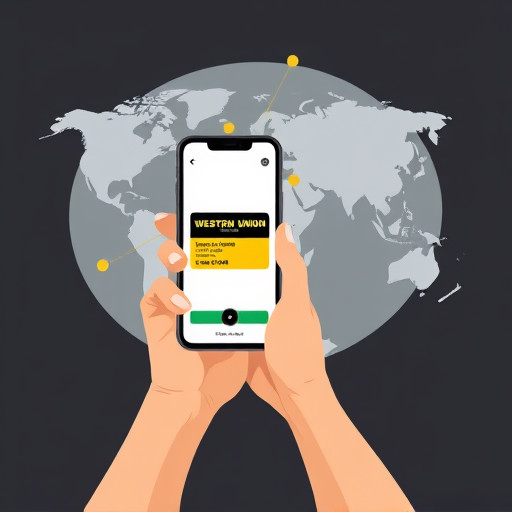Как установить принтер для Linux: пошаговое руководство
Если вы являетесь пользователем операционной системы Linux, то наверняка сталкивались с задачей подключения и настройки периферийных устройств, таких как принтеры. В мире Linux, известном своей гибкостью и разнообразием, установка принтера может стать увлекательным приключением, которое приведет вас вглубь системы. В этой статье мы разберемся, как установить принтер для Linux, используя различные методы и инструменты, и ответим на часто задаваемые вопросы, чтобы сделать процесс установки простым и понятным.
##Как установить принтер для Linux: пошаговый подход

Установка принтера в Linux напоминает путешествие по лабиринту, где каждый поворот открывает новые возможности и решения. Давайте начнем с базового метода, подходящего для большинства современных принтеров.
###Шаг 1: Подключение принтера
Начните с физического подключения вашего принтера к компьютеру. Используйте USB-кабель для соединения, представьте, что вы налаживаете мост между двумя мирами - физическим и цифровым. После подключения Linux должен обнаружить новое устройство, это как приветствие в незнакомом городе, где система пытается понять, с кем имеет дело.
###Шаг 2: Определение драйвера
Операционная система Linux, как опытный проводник, пытается найти подходящий драйвер для вашего принтера. В большинстве случаев она успешно справляется с этой задачей самостоятельно. Драйверы - это ключи, открывающие доступ к функциям принтера, и Linux, как мастер по работе с ключами, обычно находит их в своих хранилищах. Если принтер поддерживается, вы увидите его в списке устройств.
###Шаг 3: Использование CUPS
CUPS (Common Unix Printing System) - это система печати, которая управляет процессом печати в Linux. Вы можете представить ее как диспетчера, координирующего работу принтеров. Откройте веб-интерфейс CUPS в браузере, введя http://localhost:631. Здесь вы найдете список доступных принтеров и сможете управлять их настройками. CUPS - это ваш помощник, который помогает установить принтер для Linux и обеспечивает бесперебойную работу печати.
Шаг 4: Добавление принтера
Нажмите "Добавить принтер" в интерфейсе CUPS и следуйте инструкциям. Выберите подходящее устройство и, если потребуется, укажите расположение драйвера. CUPS позаботится о настройке, как опытный техник, устанавливающий оборудование. После добавления принтера вы можете протестировать печать, отправив тестовую страницу.
##Расширенные методы установки
Иногда путешествие по лабиринту Linux приводит к более сложным путям. Рассмотрим несколько сценариев, когда базовый метод может не сработать.
###Установка через терминал
Для опытных пользователей Linux терминал - мощный инструмент. Вы можете установить принтер, используя утилиту командной строки. Например, команда lpinfo -v покажет доступные устройства, а lpadmin позволяет добавлять и настраивать принтеры. Это как программирование маршрута путешествия, где каждая команда - это поворот на пути к цели.
Использование скриптов
В Linux есть множество скриптов, упрощающих установку принтеров. Например, скрипт printer-installer автоматизирует процесс, спрашивая у вас необходимые параметры и настраивая все самостоятельно. Такие скрипты - это как опытные гиды, которые ведут вас по знакомому маршруту.
Драйвера от производителя
Если ваш принтер редкий или старый, возможно, потребуется найти драйвер на сайте производителя. Это как поиск редкой карты, открывающей доступ к скрытым сокровищам. Скачайте и установите драйвер вручную, следуя инструкциям производителя.
##Часто задаваемые вопросы
В: Мой принтер не обнаруживается, что делать?
О: Убедитесь, что он правильно подключен и включен. Проверьте кабель и порт USB. Если проблема persists, попробуйте перезагрузить систему и проверить права доступа для CUPS.
В: Как установить сетевой принтер?
О: Для сетевых принтеров необходимо указать IP-адрес устройства. В CUPS выберите "Сетевой принтер" и введите IP. Это как отправиться в путешествие по сети, зная только адрес назначения.
В: Где найти драйвера для старого принтера?
О: Попробуйте поискать на сайте производителя или в репозиториях Linux. Иногда драйвера хранятся в архивах, как древние свитки, содержащие ценные знания.
В: Как настроить двустороннюю печать?

О: В настройках CUPS найдите опцию "Дуплекс" и включите ее. CUPS позволит принтеру печатать с обеих сторон листа.
##Заключение
Установка принтера для Linux - это увлекательное путешествие, которое может привести вас к различным решениям. Используя CUPS, терминал или скрипты, вы сможете установить принтер для Linux и наслаждаться качественной печатью. Помните, что Linux - это гибкая система, и всегда есть несколько путей к одной цели. Если вы столкнетесь с трудностями, не сдавайтесь, продолжайте исследовать и экспериментировать, и ваш принтер будет установлен и настроен идеально!
# F.A.Q. по установке принтера в Linux1. Как установить принтер на Linux Ubuntu?
Установка принтера в Ubuntu Linux может быть простой задачей, если следовать этим шагам: - **Подключение принтера:** Убедитесь, что ваш принтер подключен к компьютеру через USB-кабель или находится в одной сети по Wi-Fi. - **Обнаружение принтера:** Откройте настройки системы и выберите "Принтеры". Система должна автоматически обнаружить подключенные принтеры. Если нет, нажмите "Добавить" и выберите ваш принтер из списка. - **Установка драйверов:** В большинстве случаев Ubuntu автоматически установит необходимые драйверы. Если драйвер не найден, вы можете скачать его с официального сайта производителя и установить вручную. - **Проверка установки:** После установки отправьте тестовую страницу на печать, чтобы убедиться, что все работает корректно.2. Что делать, если принтер не обнаруживается системой?
Если ваш принтер не определяется системой, попробуйте следующие решения: - **Проверьте подключение:** Убедитесь, что кабель USB исправен и надежно подключен к компьютеру и принтеру. - **Перезагрузите устройства:** Перезагрузите как компьютер, так и принтер. Иногда это помогает решить проблему обнаружения. - **Обновите систему:** Обновите Ubuntu до последней версии, так как новые обновления могут включать поддержку вашего принтера. - **Используйте CUPS:** CUPS (Common Unix Printing System) - это система печати для Unix-подобных операционных систем. Вы можете настроить принтер через веб-интерфейс CUPS, введя в браузере адрес `http://localhost:631`.3. Как установить сетевой принтер в Linux Mint?
Для установки сетевого принтера в Linux Mint: - **Откройте настройки:** Перейдите в "Меню" -> "Администрирование" -> "Принтеры". - **Добавление принтера:** Нажмите "Добавить" и выберите "Сетевой принтер". - **Введите IP-адрес:** Укажите IP-адрес принтера и нажмите "Найти". Система попытается обнаружить принтер. - **Установка драйверов:** Выберите соответствующий драйвер из списка или укажите путь к скачанному драйверу. - **Печать тестовой страницы:** После установки отправьте тестовую печать для проверки.4. Где найти драйверы для принтера под Linux?
Драйверы для принтеров под Linux можно найти несколькими способами: - **Официальный сайт производителя:** Посетите сайт производителя принтера и найдите раздел поддержки для вашей модели. Часто там доступны драйверы для различных операционных систем, включая Linux. - **Репозитории Linux:** Проверьте репозитории вашей дистрибутивной системы. Например, в Ubuntu можно использовать команду `sudo apt search <название_производителя>` для поиска доступных драйверов. - **OpenPrinting:** Веб-сайт [OpenPrinting](https://openprinting.org/) содержит базу данных драйверов для принтеров и инструкции по установке для различных Linux-дистрибутивов.5. Как настроить сканирование с принтера-мультифункции?
Для настройки сканирования с МФУ: - **Установите пакет SANE:** SANE (Scanner Access Now Easy) - это интерфейс для работы со сканерами в Linux. Установите его с помощью команды `sudo apt install sane-utils` (для Debian/Ubuntu) или соответствующей команды для вашего дистрибутива. - **Запустите утилиту SANE:** Введите в терминале команду `scanimage -L` для обнаружения сканера. - **Настройте сканирование:** Используйте графическую утилиту, такую как XSane или Simple Scan, для настройки и сканирования документов.Похожие новости
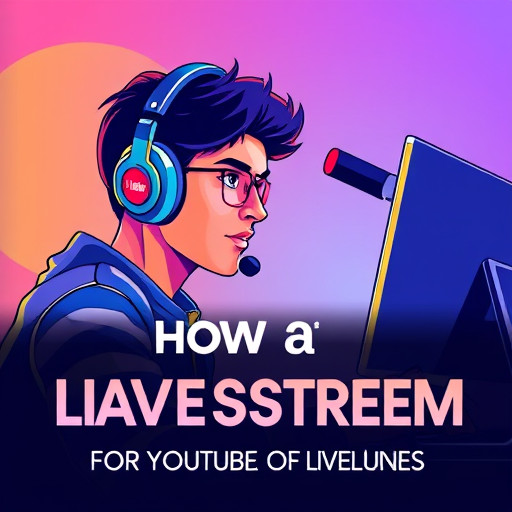
Как стать звездой YouTube: включайте себя в прямом эфире
13-09-2024, 02:53